无论你是 Microsoft OneNote 的普通用户,还是从未使用过又想开始使用,那么以下 10 个功能(我选择的)可能对你有所帮助。看看吧,如果您知道更多功能共享相同的功能。让我们在这里分享我们对 OneNote 的看法。
- 在图像中搜索文本
使用著名的 Ctrl+F 选项,您总是可以在文件夹中找到文档或图像,您也可以使用相同的方法在文档中找到特定的文本。
但是如何在图像中搜索一些文本呢?酷吧!!!一张便条将帮助您在图片中找到所需的文字。在一个笔记页面中插入几张图片,只需按 Ctrl+F,您将在页面右上角看到下面的搜索框(在您的登录 ID 下方)
 .
.
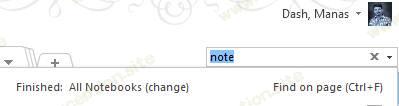
键入要在图像中查找的文本,然后按 Enter。 关键字 注释 已在图像中以黄色突出显示 。这是 Microsoft OneNote 的一项很酷的功能。

- 轻松 MOM 捕获,并立即向参与者发送电子邮件。
如果您是负责记录 MOM(会议纪要)的人,一张便条会让会议期间的生活变得轻松。您可以收集所有 MOM 作为笔记,并可以发送给所有参与者。只需按照以下步骤操作。
步骤1:

创建一个新页面并从 “主页”>“ 会议详细信息”选项卡插入会议详细信息。单击此处后,您可以从 Outlook 中查看您的会议,因为 Onenote 已与 MS-Outlook 集成。
第2步:
从下拉列表中单击会议后,会议的详细信息将显示在页面中
第 3 步:

您可以开始写笔记,甚至可以通过单击插入菜单中的“电子邮件页面”选项来录制音频/视频。会议结束后,您只需单击一下即可将详细信息发送给所有参与者。
步骤4:

按 Ctrl+Shift+E (在 Outlook 2013 中)或单击主页选项卡中的电子邮件页面按钮。您将获得一个 outlook 邮件窗口,其中包含您的所有笔记和“收件人”文本框中的参与者姓名。希望是时候点击“ 发送 ”按钮了。
- 像书一样用索引播放音频
您可能已经在 MS-Word 中创建了有助于浏览页面的索引。此外,通过查看索引,您将获得有关内容的信息。但是对于音频文件呢,您可能从未创建过音频索引页。 OneNote 还将帮助您为音频文件编制索引。
步骤1:
使用 OneNote 录制音频或插入您选择的音频文件。
第2步:

播放音频,并写下关键字以匹配特定的时间线。一些像图像中的东西。完成后,如果将鼠标悬停在关键字上,您可以看到小的播放按钮。
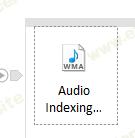
第 3 步:
您可以单击小播放按钮,它将带您进入音频的特定时间轴。因此,您的音频索引已准备就绪,稍后您可以使用它来浏览音频文件。
- 立即截屏(Screen Clipping)
如果你是我们
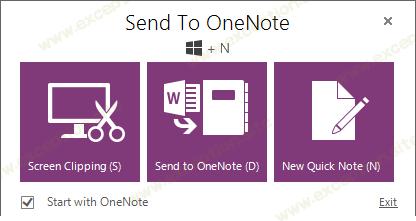 使用任何屏幕剪辑工具时,您可能已将其作为程序安装在您的 PC 中。但是使用 OneNote,你可以避免使用其他工具进行屏幕剪辑,而且使用起来也很简单。只需按照以下步骤操作。
使用任何屏幕剪辑工具时,您可能已将其作为程序安装在您的 PC 中。但是使用 OneNote,你可以避免使用其他工具进行屏幕剪辑,而且使用起来也很简单。只需按照以下步骤操作。
您可以按 Windows +N 并选择屏幕剪辑,或者只需按 Windows + s( 对于 Win-7)和 Windows +Shift +s (对于 Win-8),您将获得一个选择指针(加号)。只需使用相同的方法选择您要为其拍摄剪辑的区域。完成选择后,它会要求您将其发送到 OneNote 或将其保存在剪贴板中。如果您选择剪贴板选项,您可以将其粘贴到任何您想要的位置。
- Ctrl+A, Ctrl+A, Ctrl+A
单击一个笔记页上的任意位置(肯定不是空白页),然后按 Ctrl + A,等待并再次按 Ctrl + A,再次等待并按相同的 Ctrl + A。这里的魔法是你将选择一个部分而不是一个区域,然后是整个页面。立即尝试。
- 按 Tab 键创建表格
还记得上次您在 MS-Word 中插入或设计表格,现在通过在 OneNote 中创建一个表格来了解不同之处。是时候只关注快捷方式了。
假设您的表格标题是 SLNO、ITEM 和 PRICE。输入 SLNO 并按 Tab,现在输入 ITEM,然后再次点击 Tab,现在输入 PRICE。表格标题已准备就绪,现在按回车键并开始插入行。希望你喜欢这张桌子。只需在创建表格后转到表格菜单,您就会喜欢格式化选项。
- 在线剪辑器:稍后阅读
这是您浏览器的插件。只需将其从 此处 拖放到您的收藏夹栏即可。现在你不需要记住网页,只需按“剪辑到 OneNote”,它就会永远保存在一个笔记中。
- 复制图片中的文字
现在,对于您的朋友来说,从图片中复制文本并将其带到记事本中是一项挑战,但对于您来说,只需单击一下即可……Howzzzzz 那???那么该怎么办...
插入图片,右键单击并选择“从图片复制文本”选项。
- 数学计算
在 OneNote 中,您的句子或表格中的任何在线计算都非常容易。最好的测试方法是,只需在任意位置键入 5+6= 并按回车键。如果这对你来说是一个“哇”,试试这个 5*(15-6)*2=。
- 协作的最佳工具
OneNote 是出色的协作工具之一。如果您在企业级别使用,那么这是与您的团队沟通的好方法。与您的每个团队共享一张笔记的公共页面。每个人都可以写下他们的观点,这将是你们可以合作的地方。
除了所有这些之外,OneNote 中还有许多功能可供探索。如果您在移动设备上使用它,您可以探索与 MS-OneNote 相关的应用程序,这将帮助您更智能地工作。
直到下一个……继续使用 OneNote 写作和协作。